初心者のためのパソコン基本操作 31
文字入力の問題症状 (23.11.19)(最終更新:24.3.17)
はじめに
パソコン操作に慣れていないと、突然日本語が入力できなくなったり、数字が入力できなくなって焦ります。
初心者がよく経験するケースを取り上げて、対処の方法を解説します。
| 掲載内容 数字が入力できない ローマ字(英字小文字)しか入力できない ローマ字(英字大文字)しか入力できない カタカナしか入力できない ローマ字入力ができなくなった ScrollLockランプ |
数字が入力できない
通常のキーボードの状態は下図。NumLockランプが点灯している状態。
パソコンを起動すると通常はこの状態になります。
これが下図のように点灯していない場合は、キーボード右側にある数字キーを入力できなくなります。
キーボードの上にある数字は入力できます。
原因:自分で知らない間にNumLockキーを押してしまった場合、或いは、何らかの理由でNumLockランプが点灯しない場合など。
対処:通常の状態に戻すには、NumLockキーを1回押して、ランプを点灯します。
※ノートパソコンの場合は、
NumLockキーが単独で動作する場合と、黄色や青色のFnキーと同時にNumLockキーを押す場合があります。
NumLockキーの文字が白色の場合は、単独で動作します。
NumLockキーの文字が黄色の場合、黄色のFnキーと同時に押すと動作します。
NumLockキーが青色の場合は青色のFnキーと同時に押すと動作します。
パスワードなどの数字キーが入力できない場合は、NumLockキーの色を確認して1度押すと通常の状態に戻ります。
ローマ字(英字小文字)しか入力できない
例)konnitiha
原因:半角・英数キーを1回も押していない。パソコンは通常、文字入力画面では英数小文字を入力するようになっています。
IMEツールバーには、A が表示されています。
対処:半角・英数キーを1回押して、
IMEツールバーに あ が表示されるようにします。![]()
これで、こんにちは が入力できます。
ローマ字(英字大文字)しか入力できない
通常、ローマ字入力でもひらがな入力でも、キーボードで入力して日本語に変換します。
その操作ができずに、ローマ字しか入力できない状態になることがあります。
例)こんにちは と入力したいのに、KONNITIHA になってしまう
キーボードの通常のランプ状態は下図。
IMEツールバーは文字入力画面では通常 あ が表示れています。![]() これが通常の状態。
これが通常の状態。
これが下図のように、CapsLockランプが点灯していて、半角・英数キーを1回も押さない状態だと、
KONNITIHA など大文字の英文字しか入力できなくなります。
半角・英数キーを一度押した状態ではひらがなが表示されて漢字に変換ができます。
原因:下図のように、CapsLockキーとShiftキーを同時に押すとこの状態になります。知らない間に押していることがあります。
対処:もう一度、CapsLockキーとShiftキーを同時に押します。するとCapsLocランプが消灯します。
そして、半角・英数キーを押して、IMEツールバーに あ が表示されるようにする。![]()
カタカナしか入力できない
例)こんにちは と入力したいのに コンニチハ としか入力できない
原因:知らない間に、下図のカタカナ・ひらがなキーを押してしまった
対処:カタカナ・ひらがなキーを押して、![]() が表示されるようにする。
が表示されるようにする。
キーボードによっては、このキーが単独で動作するものと、Altキーと一緒に押す設定になっているものなど
色々あるようです。このキーは、カタカナしか入力できない場合に操作するにとどめて、普段は触らない方が無難です。
この解説を書いているときに色々いじったら、元に戻すのに面倒でした(笑)
ローマ字入力ができなくなった場合
ローマ字入力:キーボードの konnitiha と入力して無変換で こんにちは
ひらがな入力:キーボードの こんにちは と入力して無変換で こんにちは
何も操作をしていないのに突然ローマ字入力がひらがな入力に変わることがあります。
入力方法の切り替え
IMEツールバーの四角い箱(ツール)をクリック
![]()
下図の画面になるので、プロパティをクリック
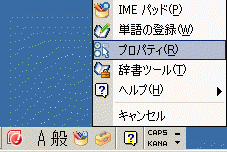
下図の画面の中、ローマ字/かな入力 欄の中を見ると、下図では かな入力 になっています。
これをローマ字入力にするには、右端の▼をクリック。

下図のように、ローマ字入力を選択。

適用をクリック、OKをクリック。
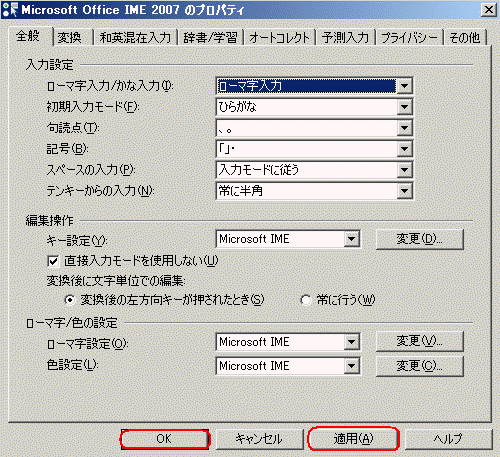
これでローマ字入力になります。
ひらがな入力にするには、同様に かな入力 を選択して、適用、OKをクリックします。
問題症状ではないですが、ついでに
ScrollLockランプ
エクセルの作業画面で、セルをクリックして、矢印キーを押すとセルが移動できます。
ScrollLockキーを押してランプが点灯した状態では、
矢印キーを押してもセルが移動できず、画面がスクロール(流れて表示)されます。
通常は消灯しています。
点灯している場合はScrollLockキーを1回押せば消灯します。